Oglas
 Google dokumenti aplikacija za Android pruža brz pristup dokumentima i zbirkama pohranjenim na mreži putem Googlea. Unutar aplikacije možete pregledavati, kreirati, uređivati, prenositi i dijeliti datoteke ili slikati fotoaparatom s Android uređaja i izravno ih uvesti.
Google dokumenti aplikacija za Android pruža brz pristup dokumentima i zbirkama pohranjenim na mreži putem Googlea. Unutar aplikacije možete pregledavati, kreirati, uređivati, prenositi i dijeliti datoteke ili slikati fotoaparatom s Android uređaja i izravno ih uvesti.
Slike prenesene iz galerije ili fotoaparata mogu se skenirati optičkim prepoznavanjem znakova radi izdvajanja teksta i spremanja u dokument. Korisnici Android Honeycomb mogu uživati u optimiziranoj verziji aplikacije za veće zaslone.
Sučelje
Sučelje aplikacije Google dokumenti je čisto i naprijed, a ne previše se razlikuje od web sučelja. Vizualni pregled možete pronaći pod> postavke > Brzi savjeti.
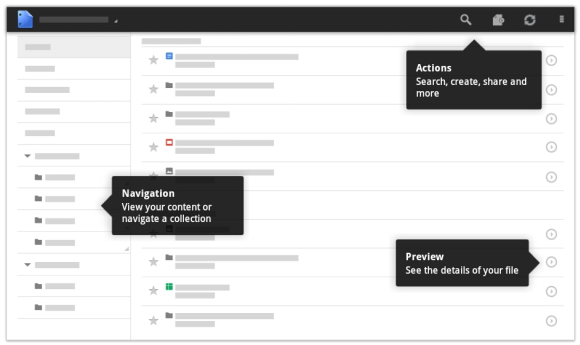
Kada kliknete gumb sa strelicom na desnoj strani dokumenta, možete pregledati odgovarajući dokument i vidjeti njegove detalje.
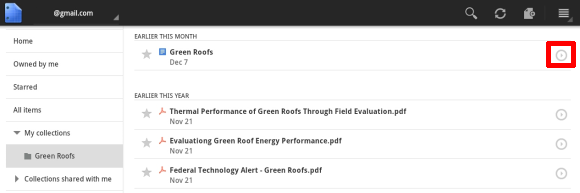
Klikom na gumb otvorit će se mala bočna traka sa svojstvima dokumenta, uključujući datum posljednjeg pregleda, datum zadnje izmjene, vlasnika i popis ljudi koji mogu uređivati dokument. U ovom prikazu možete dodati i suradnike (ljude ili grupe), poslati ili zajednički koristiti dokument ili ih preimenovati. Pomoću gumba s postavkama u gornjem desnom kutu dokument možete otvoriti ili izbrisati.
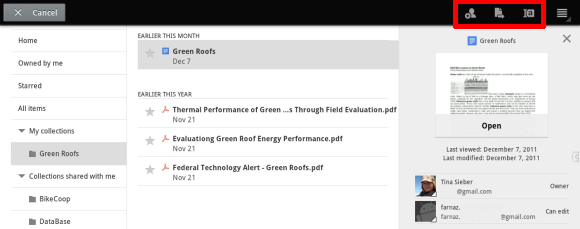
Ako želite poslati, preimenovati, izbrisati ili otvoriti datoteku s alternativnom aplikacijom, pritisnite je nekoliko sekundi kako biste aktivirali izbornik prikazan na slici ispod.
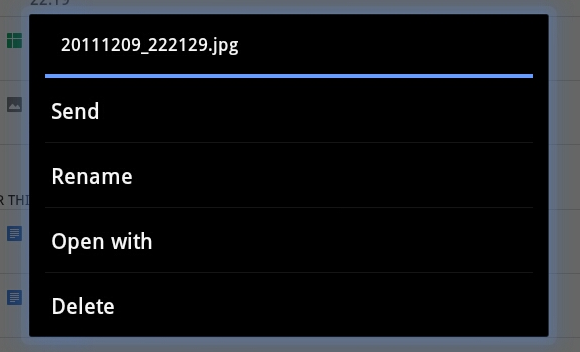
Izrada dokumenata
Aplikacije Google Doc podržavaju stvaranje novih dokumenata, proračunskih tablica ili dokumenata s fotografije ili galerije.
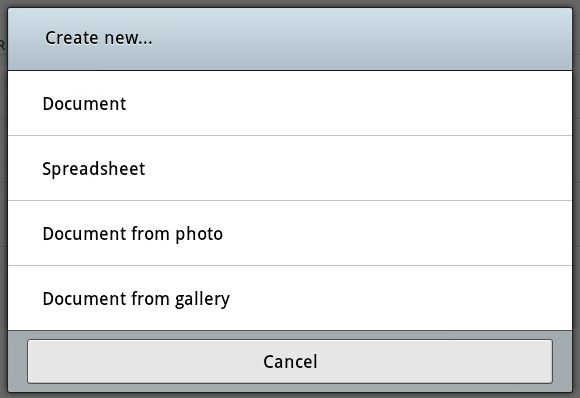
Kada stvorite> Dokument iz galerije ili fotografije, slika koju odaberete iz galerije ili snimite kamerom svog uređaja može se prenijeti kao pojedinačna datoteka, pretvoriti u Dokument Google Docs i ugrađen u novi dokument ili poslan u međuspremnik kako biste ga mogli zalijepiti u željenu mjesto.
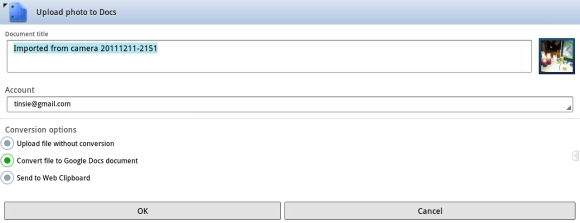
Kad odaberete> Pretvori datoteku idi u dokumentu Google Docs, fotografija će se pretvoriti u tekst pomoću optičkog prepoznavanja znakova (OCR). Teoretski je OCR fantastična značajka, ali u stvarnosti ne funkcionira čak ni s jasno ispisanim tekstom. Međutim, ako eksperimentirate s uvjetima fotoaparata (svjetlost, položaj, veličina teksta), možda će vam uspjeti učiniti da on radi za vas. Također je prilično nesretno da aplikacija ne može prikazati izvornu sliku koja je umetnuta na vrh prepoznatog teksta, iako je vrlo u stanju prikazati slike.
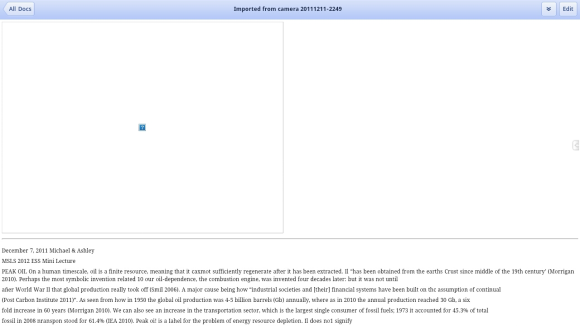
Uređivanje dokumenata
Uređivanje dokumenata unutar aplikacije moguće je, ali prilično je teško. Izmjene se mogu vršiti samo jedan po red. Pronalaženje pravog mjesta može biti pomalo izazov, obično rezultira kratkim treperenjima dokumenta i skakavom tipkovnicom. Štoviše, Google dokumenti ne dopuštaju vam zumiranje, već vas prisiljava da radite s dostupnom veličinom teksta. Mora se reći da, nakon što se istakne desni redak ili odlomak, pomicanje pokazivača na željeni položaj djeluje vrlo dobro, za razliku od nekih drugih aplikacija.
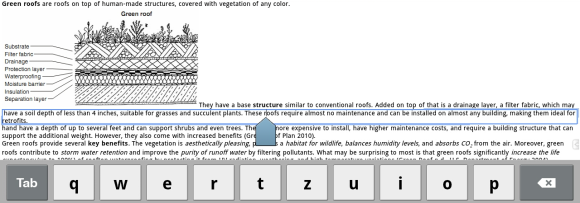
Widgeta za početni zaslon
Google Dokumenti dolaze s jednostavnim widgetom za početni zaslon. On objedinjuje četiri funkcije: otvaranje Google dokumenata, pregled datoteka sa zvjezdicama, fotografiranje i prijenos te stvaranje novog dokumenta.

U Honeycomb možete dodati dodatak pritiskom na dostupno mjesto na početnom zaslonu nekoliko sekundi ili dodirom ikone + u gornjem desnom kutu, što otvara galeriju widgeta. Aplikacija je navedena kao Dokumenti. Možete je prevući na željeni početni zaslon.
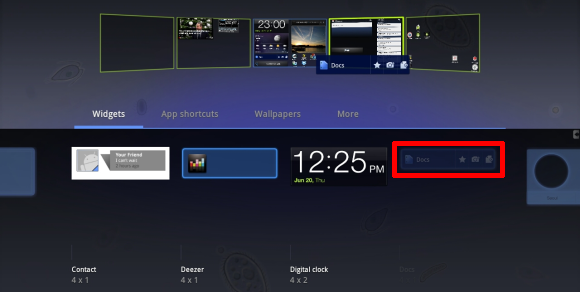
Presuda
Aplikacija Google dokumenti izvrsna je za pristup i čitanje vaših Google dokumenata. Međutim, ne bih preporučio stvaranje i uređivanje dokumenata s njom. Općenito, smatram da je aplikacija vrlo korisna i nadam se da će je Google nastaviti razvijati i poboljšavati.
Tina o potrošačkoj tehnologiji piše više od desetljeća. Doktorirala je prirodne znanosti, diplomu iz Njemačke i magistrirala iz Švedske. Njezina analitička pozadina pomogla joj je da se istakne kao tehnološki novinar u MakeUseOf, gdje sada upravlja istraživanjem i operacijama ključnih riječi.


